Como exibir todo o conteúdo de uma célula no Excel?
No Excel, às vezes, o conteúdo da célula é muito extenso para ser exibido completamente na célula, como mostra a captura de tela abaixo. Neste tutorial, fornecemos alguns métodos para exibir todo o conteúdo em uma célula para os usuários no Excel.
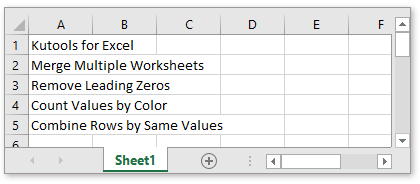
Exibir todo o conteúdo com a função Quebrar Texto Automaticamente
Exibir todo o conteúdo com a função AutoAjustar Largura da Coluna
Exibir todo o conteúdo com Barra de Fórmulas Ampliada
No Excel, a função Quebrar Texto Automaticamente manterá a largura da coluna e ajustará a altura da linha para exibir todo o conteúdo em cada célula.
Selecione as células que deseja exibir todo o conteúdo e clique em Página Inicial > Quebrar Texto.
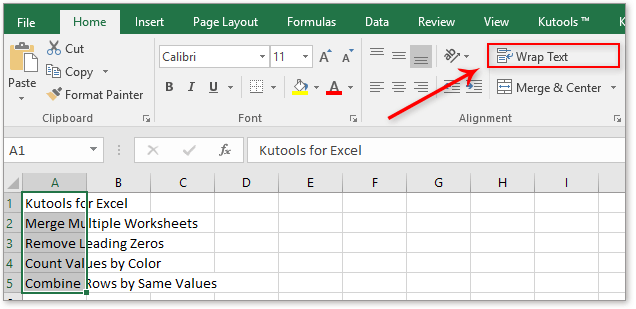
Em seguida, as células selecionadas serão expandidas para mostrar todo o conteúdo.

Se você não quiser alterar as alturas das linhas das células, pode usar a função AutoAjustar Largura da Coluna para ajustar a largura da coluna das células para exibir todo o conteúdo.
Selecione as células que você utiliza e clique em Página Inicial > Formatar > AutoAjustar Largura da Coluna.

Então, as células terão sua largura de coluna ajustada para exibir o conteúdo das células.
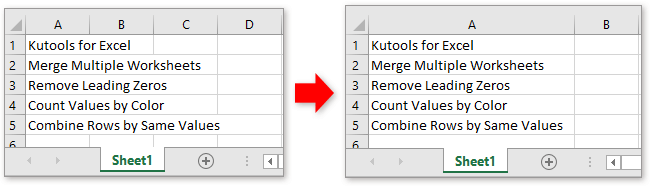
Se houver grandes quantidades de conteúdo nas células e você não quiser alterar a altura da linha nem a largura da coluna das células para manter a boa aparência da planilha, pode visualizar todo o conteúdo usando a função Barra de Fórmulas Ampliada do Kutools para Excel, que pode exibir todo o conteúdo em uma caixa de diálogo ao clicar na célula.
Após instalar gratuitamente o Kutools para Excel, por favor, faça o seguinte:
Selecione Kutools > Visualizar > Barra de Fórmulas Ampliada.
A partir de agora, ao clicar em uma célula, uma caixa de diálogo será exibida mostrando todo o conteúdo da célula ativa, e também é possível editar o conteúdo diretamente nesta caixa de diálogo para atualizar o conteúdo na célula.
Converter data armazenada como texto para data no Excel
Ocasionalmente, ao copiar ou importar datas de outras fontes de dados para uma célula do Excel, a data pode se tornar formatada e armazenada como texto. Aqui eu apresento truques para converter essas datas armazenadas como texto em datas padrão no Excel.
Adicionar células de texto juntas em uma única célula no Excel
Às vezes, você precisa combinar células de texto juntas em uma única célula com um propósito específico. Neste artigo, mostraremos dois métodos para adicionar células de texto juntas em uma única célula no Excel com detalhes.
Permitir apenas números para serem inseridos em uma caixa de texto
No Excel, podemos aplicar a função Validação de Dados para permitir apenas a entrada de números em células, mas, às vezes, quero que apenas números sejam digitados em uma caixa de texto, assim como em células. Como aceitar apenas números em uma caixa de texto no Excel?
Alterar o caso do texto no Excel
Este artigo vai falar sobre os métodos que você pode aplicar para alterar facilmente o caso do texto no Excel.
As Melhores Ferramentas de Produtividade para o Office
Kutools para Excel resolve a maioria dos seus problemas e aumenta sua produtividade em 80%
- Barra de Fórmulas Super (edite facilmente várias linhas de texto e fórmulas); Layout de Leitura (leia e edite facilmente um grande número de células); Cole em Intervalo Filtrado...
- Mesclar Células/Linhas/Colunas mantendo os dados; Dividir conteúdo de células; Combinar Linhas Duplicadas e Somar/Média... Prevenir Células Duplicadas; Comparar Intervalos...
- Selecionar Linhas Duplicadas ou Únicas; Selecionar Linhas em Branco (todas as células estão vazias); Super Localizar e Localização Difusa em Muitas Pastas de Trabalho; Seleção Aleatória...
- Cópia Exata de Múltiplas Células sem alterar a referência da fórmula; Criar automaticamente referências para várias planilhas; Inserir Marcadores, Caixas de Seleção e mais...
- Favoritar e Inserir rapidamente Fórmulas, Intervalos, Gráficos e Imagens; Criptografar Células com senha; Criar Lista de Correspondência e enviar emails...
- Extrair Texto, Adicionar Texto, Remover por Posição, Remover Espaço; Criar e Imprimir Estatísticas da Página de Dados; Converter entre o Conteúdo das Células e Comentários...
- Super Filtro (salvar e aplicar esquemas de filtro em outras planilhas); Classificação Avançada por mês/semana/dia, frequência e mais; Filtro Especial por negrito, itálico...
- Consolidar Pastas de Trabalho e Planilhas; Mesclar Tabelas com base em colunas-chave; Dividir Dados em Múltiplas Planilhas; Conversão em Lote de xls, xlsx e PDF...
- Agrupamento de Tabela Dinâmica por número da semana, dia da semana e mais... Mostrar Células Desbloqueadas, Bloqueadas por cores diferentes; Destacar Células Que Contêm Fórmula/Nome...

- Habilite a edição e leitura com guias no Word, Excel, PowerPoint, Publisher, Access, Visio e Project.
- Abra e crie vários documentos em novas abas da mesma janela, em vez de em novas janelas.
- Aumenta sua produtividade em 50% e reduz centenas de cliques de mouse para você todos os dias!
